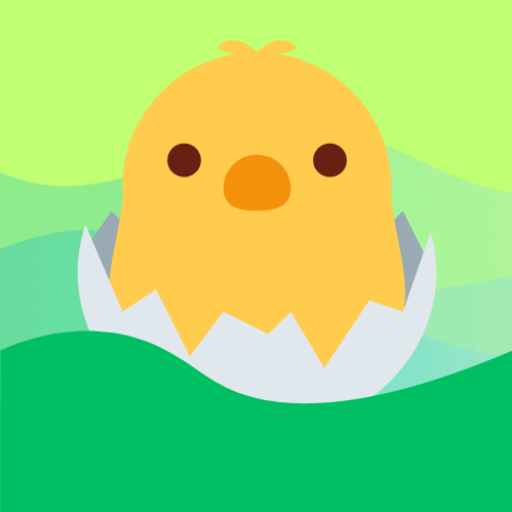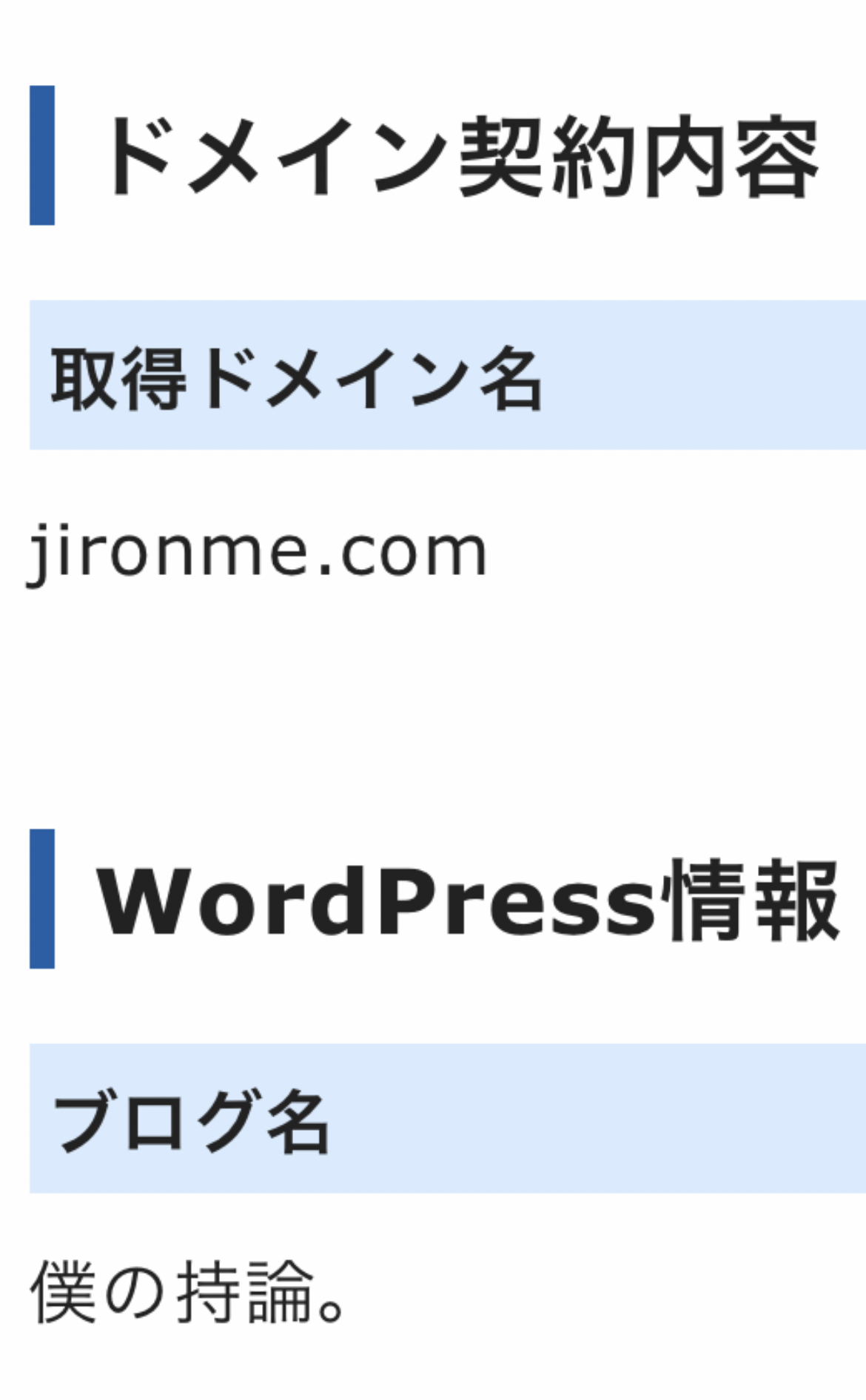Hello world.こんにちは。今回はこれからブログを始めてみたい、検討しているというおもに学生さんのために、僕が実際にレンタルサーバーを契約してWordPressでブログを開設したときの経験をもとにレンタル―サーバーの契約、そしてWordPressの開設方法まで分かりやすく解説します。ブログ開設はなにかと手間も多いので、なるべくブログの世界の全体像が伝わるように書きたいと思います。それでは早速。
まずあなたのブログを開設するにあたり、WordPressでブログを書くか、無料ブログサービスで書くかという大きく2つの選択肢があります。
※学生でブログを始める場合は必ず保護者と相談してリスクなどよく理解してから進めましょう。

WordPressのメリット・デメリット
WordPress(ワードプレス)はブログに限らず世界中のウェブサイトで利用されており、カスタマイズ性が高くSEO的にも無料ブログより有利だそうです。ちなみに我がブログもWordPressです。デザイン面はほぼ触っていないのでこのように白めのサイトとなっておりますが、もっとWordPressを勉強すればかっこいい企業サイトのようなデザインにすることも可能です。僕のような専門知識がない人でもちゃんと満足のいく記事を書いて公開できる使いやすさもWordPressの魅力です。テレビで見た学生ブロガーはピカピカのmacを使っていましたが、学校で買わされたタブレットPCで問題なく執筆できるし、なんならスマホでも最低限書けます。
デメリットとしては、本格的にWordPressブログを書くには、サーバーとドメインを用意する必要がある点です。基本的に各社が提供しているレンタルサーバーやドメインサービスを利用することになります。
無料ブログのメリット・デメリット
WordPressに対して、無料ブログサービスを利用すれば無料で自分のブログを開設することができます。有名な無料ブログサービスには「アメブロ」や「はてなブログ」があります。芸能人の個人ブログなどで見たことがあるかもしれません。このようなブログサービスには一定の制限がある代わりに無料でブログを公開できます。
実はぼくもこのブログを始める前は2年間ほどはてなブログで書いていて、だいぶスキルもついてきたかなということではてなブログからWordPressに移りました。お金をかけずに始められるので、リスクを冒したくないとか、ブログを続けられるか自信がないという人はとりあえず無料ブログで書いてみるのもありです。画面も専門知識がなくても直感的に書けるようになっているので、非常に簡単にブログを始められます。また、はてなブログでは同じようなテーマでブログを書いている人と交流できたり、「今週のお題」などのイベントがあったりして、楽しくブログを書けました。はてなブログProなどの機能を拡張できる課金サービスも用意されています。
デメリットとしてよく言われるのは独自ドメインが使えずSEOでWordPressより不利なことや、いつかサービス終了の可能性があることです。また、自分のブログには無料ブログサービス会社による広告が表示されます。
以上のメリット・デメリットを参考にしてどのサービスを利用するか検討してみてください!

WordPressを開設するには
ここからは、WordPress開設の流れについて簡単に紹介していきます。まずWordPressでブログを書くためにレンタルサーバーの契約と独自ドメインの取得を行います。ちなみに我がブログではサーバーもドメインもXserverを利用しています。レンタルサーバーはどの会社を選んでも表示されるサイトに変わりはないですが、表示速度やサポート体制がサービスやプランによって違います。Xserverはレンタルサーバー業界最大手なので、契約の仕方からトラブルの対処方法など、迷った際にインターネットや書籍で情報を得やすいというメリットがあります。(Xserver以外にも数多くのレンタルサーバーがあるので自分のスタイルに合うと思うレンタルサーバーを選んでください。ブログを書きたい場合はWordPress対応のサーバーを選んでくださいね。)僕はあまり専門知識が無かったので、最大手であるXserverを選びました。よく分からない設定の仕方で困ったときに、検索して解決しやすいとストレスが少なくて助かります。学生だといろんなサーバーの中から選んでる時間もないしね。料金は他と比べるとやや高めなので財布と親と要相談です。
ただし頻繁に新規契約の割引キャンペーンをやっているのと、下のURLから進むとお友達紹介プログラムの割引を受けられるので、両方使うとタイミングによりますがけっこう安くなります。
レンタルサーバーの違いが正直分からない、実績のあるレンタルサーバーを選びたい、WordPressを簡単に使い始めたいというあなたには、ちょっと奮発しても業界最大手で初心者からプロまで利用しているXserverをおすすめします。

↑こちらのリンクから契約するとお友達紹介プログラムの割引が適用されます。
最大で10,000円割引になります。ぼくもお友達紹介から始めました。
Xserverの契約
Xserverで契約する場合、価格の異なる3つのプランから選ぶことになります。初心者ならスタンダードで十分だと思います。また、契約期間が長期間になる程料金は割安になります。契約の仕方によって「独自ドメイン永久無料特典」を受け取ることができ、このブログはその独自ドメインを使っています。ドメイン代もサーバー代にコミコミということです。契約を継続している限りはドメインも永久無料らしいので手間が無くて楽でいいです。Xserverは結構な頻度で割引キャンペーンをやっているので、割引や還元率はタイミングによりますがよりお得に契約できるようにしましょう。

この招待リンクから契約すると「お友達紹介プログラム」の割引を受けられます。
入力画面でプランや契約期間、取得ドメイン名を決めていきます。「jironme.com」みたいな感じのを自分で決めることができます。既に取得されているドメイン名と被るものは取得できません。また、インストールするWordPressテーマを選びます。このサイトは「Cocoon」というメジャーな無料テーマです。僕のような素人でもきれいなサイトになります。
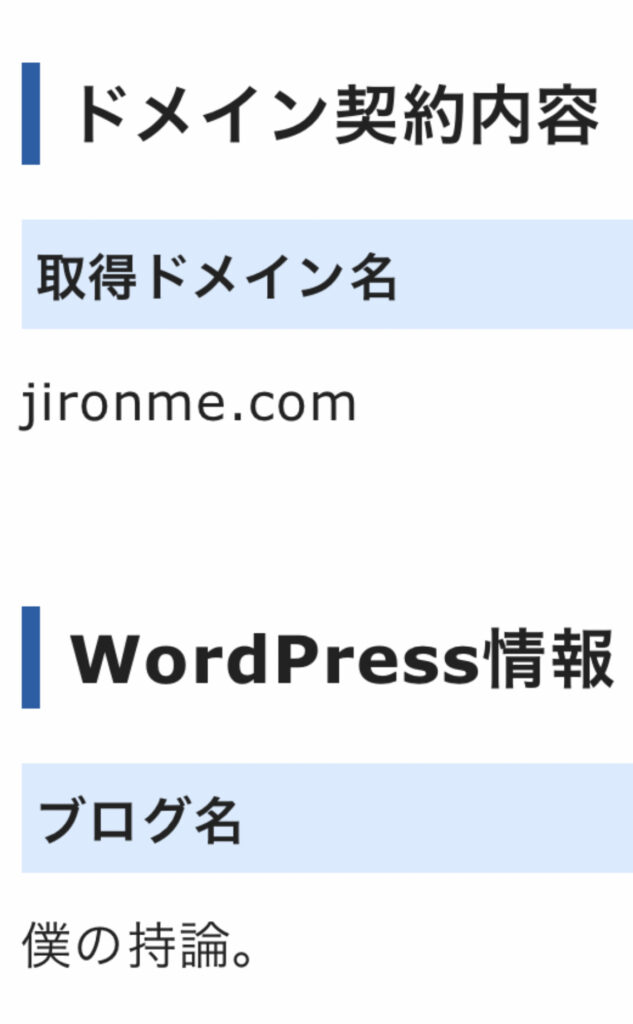
XserverではすぐにWordPressブログが始められるように「WordPressクイックスタート」といういろいろセッティングしてくれる任意の無料オプションがあり、おすすめです。ぼくのような「独自SSL自動設定」と言われても正直何の設定か分からない、自信がないという人は無難にクイックスタートを選んだほうがいいかもしれません。ただし、10日間の無料お試し期間がなくなるのと支払い方法がクレジットカードor翌月後払いのみになります。高校生・中学生だとクレジットカードや後払いは持っていないので僕の場合は親にたてかえてもらいました。支払いの前に料金や割引が正しく適用されているか確認してください。
WordPressのインストール
レンタルサーバーを契約できたら高ぶる気持ちをおさえながら数時間待って、気づいたころにはサイトができています。サイトができてからのWordPressのちょっとしたセッティングや記事の書き方も多くのサイトや書籍で紹介されています。ぼくも本を一冊買いました(あんまり読んでませんが)。記事を書くだけなら直感でもある程度できます。
やはり自分が考えたドメインでサイトが開くとワクワクしますね。ここから何を書くか、大きく稼げるかは全部あなた次第です。
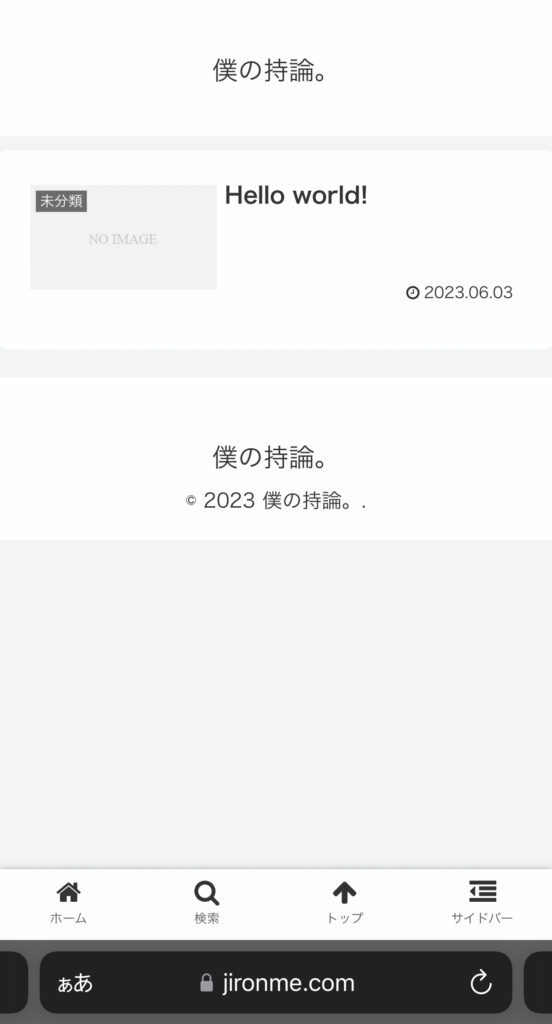
↑できたてほやほやの我がブログ
「Hello world!」という記事がデフォルトで投稿されています。

↑こちらのリンクから契約するとお友達紹介プログラムの割引が適用されます。